
Google Chrome でキャッシュや Cookie を削除する方法を解説します。
キャッシュとは
キャッシュとはウェブサイトの画像などをパソコンに保存しておいて、2回目以降訪れた時に素早くウェブサイトを表示させる為のものです。
長く使用しているとキャッシュはどんどん溜まっていきます。キャッシュがあまりにも溜まりすぎるとウェブサイトの表示に不具合を引き起こす場合があります。
Cookieとは
キャッシュと似たものに Cookie(クッキー)というものがあります。Cookie はウェブサイトの画像などではなく、ログイン情報やパスワードなど個人情報が含まれます。
ログイン情報を記憶しておいて、再度訪れた時でもログイン状態が保たれます。なので複数の人が使うパソコンだと危険なのです。
Cookie には有効期限があり、いずれは削除されます。しかし、すぐにでも手動で削除する事も可能です。
ここでは Google Chrome でキャッシュと Cookie を削除する方法について解説します。
キャッシュとCookieを削除する方法
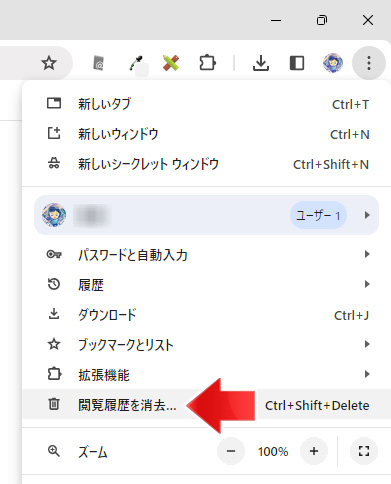
画面右上にある「︙」ボタンを押して、メニューの中から閲覧履歴を消去を選択します。
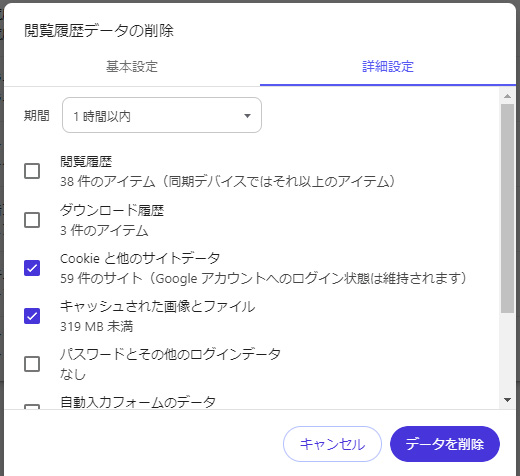
Cookie とキャッシュにチェックマークを入れて「データを削除」ボタンを押します。
Cookie を削除すると各ウェブサイトのログイン情報やパスワードが削除されてログアウトされます
ショートカットで削除
わざわざ設定画面を開くのは面倒という場合、ショートカットで開く事ができます。
以下のショートカットキーを入力してください。
Ctrl + Shift + Del
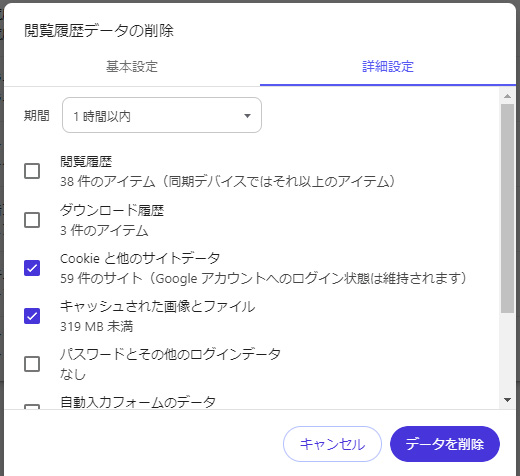
すぐにキャッシュと Cookie の削除画面へアクセスする事ができます。
キャッシュを無視して再読み込みしたい
ウェブサイトの作成者の場合は何度も同じページを確認する事になります。その場合、キャッシュによって再読込しても更新されない事があります。
その場合は以下のように再読み込みしてください。
Ctrl + F
F5 は再読み込みのショートカットキーですが、Ctrl を押しながら F5 キーを入力することで、キャッシュを無視して再読み込みする事ができます。
関連記事
Chrome でサードパーティ Cookie の設定についてはこちら。

